VMware15是一款虚拟机软件,通过这款虚拟机可以让你在电脑上运行Microsoft Windows、Linux、Mac OS X、DOS系统。本文KK下载为大家分享介绍的VMwareWorkstation15PRO为绿色破解版,希望大家会喜欢!
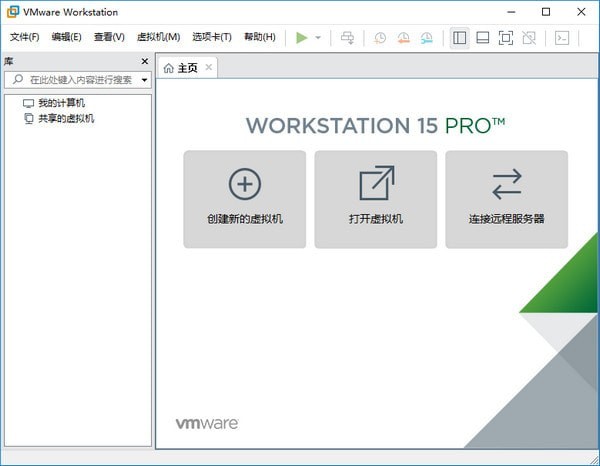
VMwareWorkstation15PRO 功能
1、vSphere 集成
Workstation 是 vSphere 的首要配套组件。共享的 hypervisor 可为用户提供与众不同的逼真虚拟环境,从而确保应用轻松地在桌面设备、数据中心和云环境之间移动。Workstation 能够为远程集群、数据中心和虚拟机提供洞察信息,同时还使用户可以在本地实验室的单台 PC 上将 ESXi 和 vCenter Server Appliance 快速部署为虚拟机。
2、全新的虚拟机自动化 REST API
可在本地作为工作流增强功能使用,也可在远程用来命令异地虚拟服务器,这一全新 RESTAPI 所利用的 API 框架与 VMware Fusion 引入的框架相同。可提供 20 多个用于控制主机和客户机虚拟网络连接、虚拟机电源以及共享文件夹管理的运维控件,以便以编程方式直接挂载来自主机的源代码。
3、高性能 3D 图形
VMware15破解版支持 DirectX 10.1 和 OpenGL 3.3,可在运行 3D 应用时提供顺畅且响应迅速的体验。可在 Windows 虚拟机中以接近本机的性能运行 AutoCAD 或 SOLIDWORKS 等要求最为严苛的 3D 应用。
4、强大的虚拟网络连接
可使用真实的路由软件和工具,为虚拟机创建复杂的 IPv4 或 IPv6 虚拟网络,或通过与第三方软件集成来设计完整的数据中心拓扑。通过引入数据包丢失、延迟和带宽限制来测试虚拟网络模拟的应用恢复能力。
5、使用克隆进行快速复制
重复创建相同虚拟机设置时,可节省时间和精力,确保副本完全相同。使用“链接克隆”快速复制虚拟机,同时可显著减少所需的物理磁盘空间。使用“完整克隆”可创建能够与其他人共享的完全独立的副本。
6、创建回滚快照
创建回滚点以便实时还原,这非常适合于测试未知软件或创建客户演示。可以利用多个快照轻松测试各种不同的场景,无需安装多个操作系统。
7、巨型虚拟机
创建拥有多达 16 个虚拟 CPU、8 TB 虚拟磁盘以及 64 GB 内存的大规模虚拟机,以便在虚拟化环境中运行要求最严苛的桌面和服务器应用。通过为虚拟机分配主机提供的多达 3GB 的显存,可以使图形密集型应用的处理能力更上一层楼。
8、支持高分辨率显示屏
Workstation Pro 已经过最新优化,可支持用于台式机的高分辨率 4K UHD (3840 x 2160) 显示屏,以及用于笔记本电脑和 x86 平板电脑的 QHD+ (3200 x 1800) 显示屏。它还支持具有不同 DPI 设置的多个显示屏,例如新的 4K UHD 显示屏以及现有的 1080P 高清显示屏。
9、限制对虚拟机的访问
通过限制对 Workstation 虚拟机设置(例如拖放、复制和粘贴以及连接到 USB 设备)的访问来保护公司内容。可以对虚拟机进行加密和密码保护,确保只有授权用户才能访问。
10、交叉兼容性
可创建能够跨 VMware 产品组合运行的 Linux 或 Windows 虚拟机,也可创建受限虚拟机以提高“离线”虚拟机安全性。Workstation 还支持开放虚拟机标准,便于您创建虚拟机和使用来自其他供应商的虚拟机。
11、共享虚拟机
在模拟生产环境中快速共享和测试应用。将VMware15破解版作为一个服务器运行,以便与您的团队成员、部门或组织共享具有各种所需配置的预加载 Linux 和 Windows 虚拟机的存储库。
VMware15破解版使用方法
新建虚拟磁盘教程
1、打开菜单,点击左下角的添加按钮
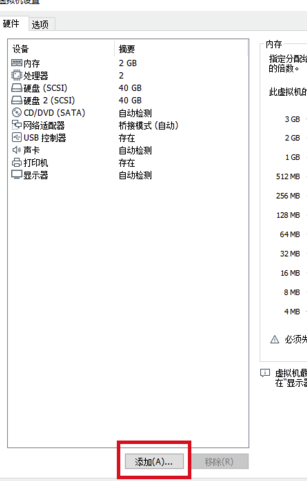
2、此时会弹出添加硬件向导,我们选择硬盘,点击【下一步】按钮
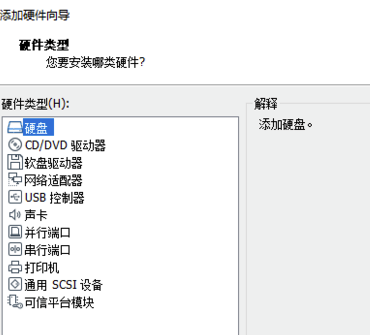
3、我们按默认设置即可,注意他下面明确说明IDE和NVMe类型的磁盘只有关闭虚拟机时才可以创建,所以为了方便,我们还是使用推荐的磁盘类型即可,性能可以满足一般需求
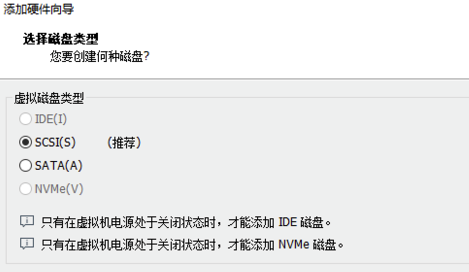
4、选择创建新的磁盘,点击下一步
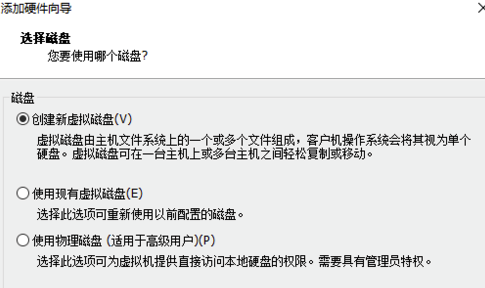
5、如果以前有磁盘文件,便可以选择使用已有的磁盘文件 ,而使用物理硬盘这一项是可以把现有的分区直接映射到虚拟机中去
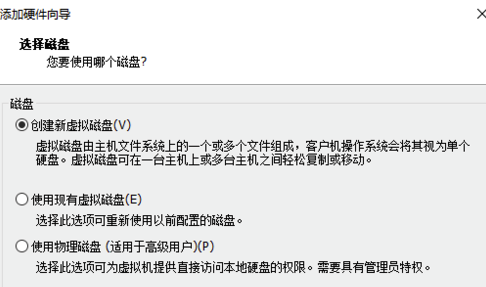
6、选择好磁盘文件存放的目录和名字然后点击完成即可
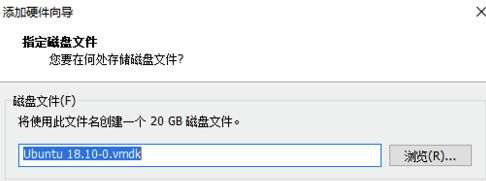
安装系统的方法
1、打开VMware,点击“创建新的虚拟机”或者 点击“文件”→“新建虚拟机”;
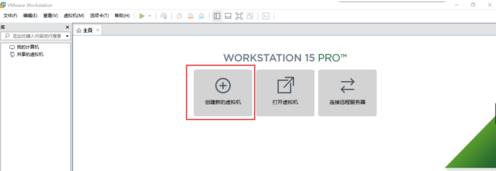
2、点击“下一步”;
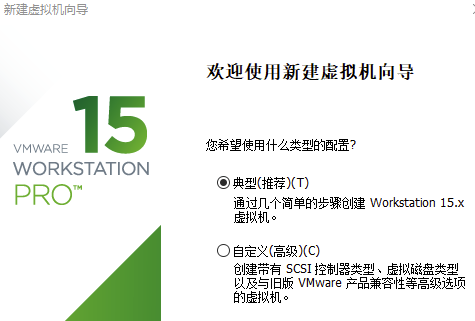
3、如果你是光盘映像文件(iso结尾的),选择“安装程序光盘映像文件”,然后点击“浏览”,选择之前下载好的windows 7映像文件,点击“下一步”。如果你是光盘安装,选择“安装程序光盘”。
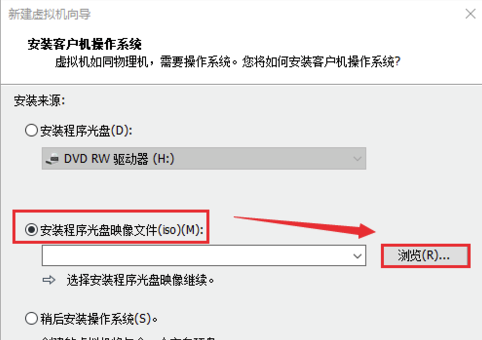
4、如果有产品密钥,可以直接填写;无产品密钥,安装完成后再破解激活。再选择要安装的windows版本,本教程下载的是windows 7旗舰版,所以选择“Windows 7 Ultimate”,点击“下一步”
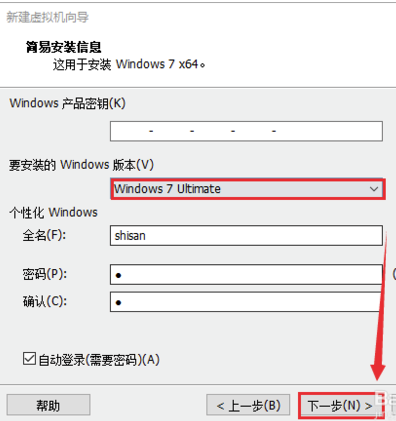
5、点击“是”
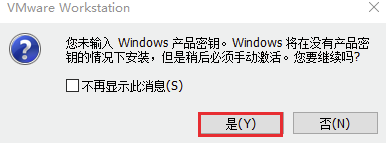
6、“虚拟机名称”根据自己喜好填写,点击“浏览”,选择虚拟机安装的位置,不要放到系统盘,点击“下一步”;
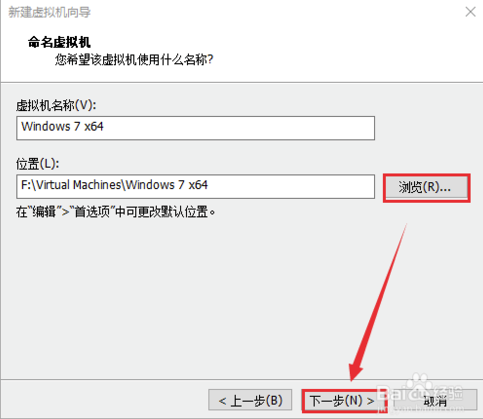
7、磁盘大小默认60G,可以根据自己电脑硬盘空间大小调整,点击“下一步”
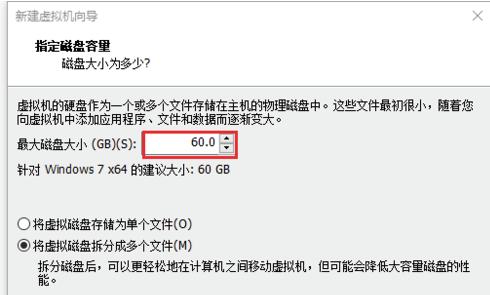
8、运行内存默认2G,处理器1个,如果需要更改点击“自定义硬件”根据所需进行设置即可(提示:安装完成后硬件也是可以修改的),若不更改点击“完成”,等待完成安装即可!
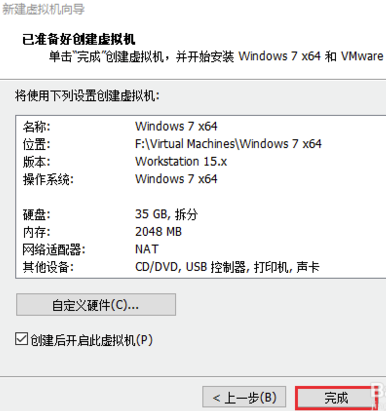
VMwareWorkstation15PRO 特色
1、VMware支持在一台远程服务器上运作好几个电脑操作系统
2、不用安裝或是繁杂的设置,就可以感受预设置的商品的作用和特色
3、VMwarevm虚拟机支持在服务器和vm虚拟机中间共享数据信息
4、VMwarevm虚拟机支持32位系统和64位的虚拟机系统
5、支持第三方预设置的vm虚拟机和系统镜像
6、根据一个形象化的首页页面轻轻松松浏览vm虚拟机机器设备

